この度は、プレミアムレビューに選出いただきまして、
ありがとうございます。
iRemocon(アイリモコン)はスマートフォン家電コントローラということで、
自分的に興味のある機器でした。
スマートフォンからリモコンで家電をコントロールできるという事で
今回は、iRemoconを使って生活がどのように便利になったかなど
iRemoconの使い方をレビューしたいと思います(^^)。
今回のレビューは、以下の項目で記載する予定です。
1、iRemoconの特徴
1.1 外観
1.2 ちょっと中身を(^^)
2、初期セットアップ
2.1 初期セットアップ
2.2 リモコン設定
2.3 リモコンコード学習
3、レビュー課題
3.【1】外出先から自宅の家電製品などをコントロール
A.部屋の家電を外出先からコントロール
3.【2】「UIデザイナー」で自分だけのオリジナルリモコンを作成
A.自分専用のリモコンを作成
3.【3】iRemoconを使う前と使った後を比較して、生活がどのように便利になったかをレビュー
3.3.1 便利な機能
①リモコンタイマー設定
②音声操作 (※ 2012/10/10 追記)
3.3.2 実際、便利になった生活例
A.仕事が終わって帰宅する前に快適な環境の部屋に(冬場など寒いので)
B.離れた部屋からでも家電コントロール(物臭をサポート)
C.寝落ち対策で快適な睡眠環境を(寝落ちが一番の課題ですw)
D.出張中の防犯用に(今までの対応とiRemoconの対応)
4、その他
レビュー課題以外の使い方など
4.1 部屋に入ったら、PCを含め一斉起動
4.2 カメラの遠隔操作
4.3 音声認識
(追記予定)
4.4 モバイル化
(検証予定未定)
5、改善点など
iRemoconを使ってみて自分的に思った改善点など
6、総評
※追記
・2012.07.17
iOS版iRemoconアプリが「ボタン長押し」に対応しました。
(Android版は既に対応完了)
・2012/10/10
andoroidアプリバージョンアップ
Ver.2.2.0
音声操作機能追加
上記に伴い下記部分を追記
3.3.1 便利な機能
②音声操作 (※ 2012/10/10 追記)
--------------------------------------------------------------------------
・概要
iRemocon(アイリモコン)は、スマートフォン家電コントローラーで
部屋にある赤外線リモコンでコントロールできる機器をスマートフォンを
端末にしてコントロールするという変わった機器です。
まとめるとスマートフォンを学習リモコンにして部屋の機器をコントロール
でき、また携帯回線を利用し屋外からもコントロール可能とした面白い
機器です。
・最初にパッケージと、梱包内容
パッケージはシンプルでコンパクトです。
表には主な機能、裏面には仕様など記載してあります。
梱包内容は、直ぐに使える最小構成で
スタートアップマニュアル、
製品保証書(はじめにお読みください)
ACアダプター
LANケーブル
以上となっています。
マニュアルは簡易マニュアルのみで詳しいマニュアルは
スマホなど端末やWebから見る必要があります。
1、iRemoconの特徴
1.1 外観
大きさはコンパクトでスマホを人まわり大きくした
ぐらいです。
背面には、LANコネクタ、I/F、Resetボタン、IRコネクタ×2、ACコネクタがあります
1.2 ちょっと中身を(^^)
赤外線カメラ(EZ Digital F537IR)で中身を透視してみましたw
赤外線発光部は、前面中央寄りに設置されています。
(画像は、送信する瞬間の発光時(赤線部分)に撮影しました)
この部分を中心に発信するので、機器の設置するときに参考になるかと思います。
2、セットアップ
今回使用する機器は以下となります。
コントロール側
スマホ:MEDIAS WP(N06-C)
アプリ:iRemocon(アプリ)
ルーター:I-O DATA WN-G300DR-U
コントロールされる機器
電灯:シーリングライト HHPZ750
エアコン:National CS-AX226A
TV:AQUOS LC-22K3-B
2.1 初期セットアップ
2.1.1 機器の設置
iRemoconの機器に電源とLANケーブルを接続します。
LANケーブルは、以前プレミアムレビューでご提供頂いた
WN-G300DR-Uを使用しています。ACアダプタもコンパクトで
設置は問題なく可能でした。
2.1.2 アプリのインストール
まず最初に、androidマーケットにてiRemoconのアプリを
ダウンロード・インストールします。
このアプリにより、iRemoconを操作し機器をコントロールします。
2.1.3 アプリの設定
アプリをインストールすると設定を行います。
下部メニュー「Setting」→「基本設定」→「本体機器設定」を選択します。
自分の環境は、DHCP環境なので問題なく認識をしてくれました。
接続テストを行い、問題が無ければ完了です。
2.2 リモコン設定
初期セットアップを完了すると、次はリモコンの設定です。
アプリの設定と同じく
下部メニュー「Setting」→「リモコン設定」→「リモコン画面リスト」を選択します。
そうすると、デフォルトのリモコンが表示され選択ができます。
選択するとダウンロード画面になりますが、注意メッセージが表示されます。
内容を読むと、デザインを変更してもボタンの設定が残っている場合があり
ボタンを押すと意図せぬ信号を発信するとのこと。
おそらく、リモコン画面を自作した場合などに起きるのかと思います。
ダウンロードして再起動すると、リモコンが使えるようになります。
最初は、デフォルトの「モノトーン」を使ってみました。
2.3 リモコンコード学習
リモコンの設定が終わると、次にリモコンのボタンに信号を学習させて
使えるようにします。デフォルトでは入っていないようなので一から
学習です(ちょっと手間ですねw)
アプリの設定と同じく
下部メニュー「Setting」→「リモコン設定」→「リモコンコード学習」を選択します。
リモコンコード学習画面に遷移しますので、説明を読み
「学習モード」を「ON」にします。
「ON」にして学習モードにした状態で、リモコン画面のボタンを押すと本体の
「Learn」ライトが点灯し信号待ちの状態になります。
この状態で本体にリモコンの信号を発信すると信号をキャッチしボタンに割り当てます。
全部設定するの、ちょっと面倒ですが最初だけなので我慢我慢w
2.4 設定完了
これで、初期設定を完了しました。
3、レビュー課題
さて、初期設定も終わったので次はレビュー課題にいってみます。
まず最初の課題は
3.1【1】外出先から自宅の家電製品などをコントロール
A.部屋の家電を外出先からコントロール
という事で、外出さきから家電のコントロールを行いたいと思います。
そのために行わなければいけないのが、外出先からの接続設定です。
外出先からの接続とUIデザイナーを使用するには、ユーザー登録が
必要になります。
3.1.1 ユーザ登録
ユーザ登録はいたって簡単で、個人情報など登録すれば完了します。
ログインまたはアカウント新規作成
3.1.2 外出先からの接続設定
「2.1.3 アプリの設定」と同じメニュー操作を行います。
下部メニュー「Setting」→「基本設定」→「本体機器設定」を選択します。
今回はIPアドレス右横にある「>」を選択します。
そうすると「本体詳細設定画面」に遷移します。
そこで「外出先からの操作」のチェックボックスにチェックを入れる
だけで完了です(※DHCPの場合のみ、固定IP設定をされている方は各種設定が必要)
3.1.3 外出先からのコントロール
上記設定が完了すると、wifiが使えない場合は、スマホの3G回線を使用し
機器のコントロールを行います。
実際のコントロールの映像をどうぞ。
約200m離れた屋外から、自分の部屋の電灯のOFFとONを実行して
みました。動画で左に見えるのが自分の部屋の窓の明かりです。
動画は、ちょっと不鮮明で何だか怪しいですねw
この距離では、wifiは通じず3G回線を利用して操作しています。
3.2【2】「UIデザイナー」で自分だけのオリジナルリモコンを作成
A.自分専用のリモコンを作成
さて、次に「UIデザイナー」で自分専用のリモコン作成にチャレンジです。
「UIデザイナー」を使うには、iRemoconサイトのユーザ登録が必要になります。
3.2.1 UIデザイナーの利用
UIデザイナーは、基本の画面の大きさを設定すると、あとはボタンや背景などの
デザインや配置を行えるインターフェースです。
初心者にも使いやすいようになっていますが、戸惑うこともあったり。
自分の検証用リモコンを作成してみました。
UIデザイナーの使用方法は画面数が多いので動画で紹介します。
自分の使い方のメインは機器の電源コントロールなので、機器の細かな設定ボタンは
設けず、ONとOFFのみのボタンと、複数機器の電源を入切するためのマクロボタンを
設けた構成にしました。
3.3【3】iRemoconを使う前と使った後を比較して、生活がどのように便利になったかをレビュー
※下記は、実際の期間を使用して感想を追記していく予定です。
3.3.1 便利な機能
生活を快適にするために利用する機能を説明します
①リモコンタイマー設定
iRemoconには、リモコンタイマー設定が最大500件も指定でき細かな
設定(繰り返しなど)も設定が可能です。
通常のエアコンなどは、入り切りの1回ずつしかできないため複数登録
できるのは嬉しいですね。
※リモコンタイマー設定は、「マクロボタン」には指定できないようです。
※同時刻に複数のボタン登録もできないようです。
(回避のため1分ずらして登録しました)
設定方法は以下に
②音声操作
2012/10/10にandroidアプリが、Ver.2.2.0になり音声操作機能が追加
されました。
これにより、スマホで音声操作が可能となります。
※音声認識にGoogleの音声認識を使用しているためインターネットの接続が
必須となります。
設定方法
操作方法
上記設定をすることにより、音声操作が可能となります。
wifi接続の場合は、音声操作ボタンを押した後、
音声のみでリモコン操作が可能です。
これで、ハンズフリーで操作が可能になりました。
3G回線接続の場合は、確認ボタンを押す必要が
あります。
3.3.2 実際、便利になった生活例
A.仕事が終わって帰宅する前に快適な環境の部屋に(省エネと寒さ対策など)
○Before
・仕事の残業時間の最短の時間を予測してエアコン予約
(今の時期、エアコンをつけないと室温が5度を下回りますw)
・最短時間なので、残業が伸びると誰もいない部屋を暖めることに
(省エネ的によくないです・・・)
・部屋に入って暗い部屋の電灯をON
住んでいるのが北陸なので、冬場は冷え込みます。
増築した部屋が、風通しが良すぎるのもあるのですがw
疲れているときに寒い部屋に帰るのは厳しいですね。
○After
・仕事が終わって会社を出る前に屋外から部屋のエアコンをON
・家に着いた頃に快適な室温で(残業が伸びても無駄なロスを)
・部屋に入る前に電灯をONで明るい部屋へ帰宅w
iRemoconで仕事帰りに部屋のリモコンをONにすると時間的に
部屋が暖まる丁度良い時間でした。
前々から、無駄なエアコンには気になっていたのですが寒さには
敵わなかったです。それも、今は解消されたので嬉しい限りです。
その代わり、疲れてiRemoconのONを忘れると・・・。
明るい部屋に帰るのはいいですねw(早く結婚しないと(笑))
B.離れた部屋からでも家電コントロール(なまくらな自分に)
○Before
・部屋が増築した離れにある(廊下で繋がっています)
・部屋のある2階の階段が・・・面倒w
自分の家は、田舎のちょっと古い家なのと自分の部屋は増築した離れに
なっており、そこそこ距離があります。
食事やお風呂は1階母屋なので寒いときなどエアコン操作のために移動
など面倒でしたw
○After
・離れた部屋からでも機器をコントロール
・部屋とは別のwifiルーターでも接続が可能
わざわざ部屋に行ってエアコンなど操作しなくても家の中からなら
どこでも操作可能です(wifi利用)
自分の部屋のwifiルーターでは、母屋に届かないため、母屋にも
1台wifiルーターを設置していますが、そちらからでも2階にある
iRemoconをコントロール可能でした。
(2階から15mのLANケーブルを延ばして母屋のwifiルーターに
接続しています)
C.寝落ち対策で快適な睡眠環境を(これが一番の課題でしたw)
○Before
・仕事に疲れて帰って寝落ち
・寒いので布団に包まって寝落ち
・寝落ちで熟睡できず寝不足気味
今までの生活の課題だったのが、寝落ちです(笑)
仕事で疲れて帰ってきて、ご飯を食べお風呂に入りベッドに入りながら
ネットを・・・。そして寝落ちが、自分の生活パターンですw
電灯にエアコン、テレビなど点けっぱなしで寝ると眠りも浅く睡眠不足
と同じ状態になるので困っていました。
きちんと準備をして寝れば良いことなのですが(爆)
○After
・タイマー設定で寝落ちしても機器はオフに
・寝落ちしても熟睡できる環境に
・快適な朝を迎えられる
(寝落ちの根本は解消されていませんw)
さて寝落ちのために、iRemoconのタイマー機能の登場です。
上記①リモコンタイマー設定で、特定の時間に家電をオフに
設定します。
今回は、電灯とエアコンを午前3時に設定して切れるようにしています。
これにより寝落ちしても電灯とエアコンが切れ快適な睡眠をおくれる
ようになります。
(人として怠惰な部分は、より増幅しているような気がしますがw)
--2/19--早速、寝落ちしました(笑)
もう、寝落ちが癖になっていまして週の半分は寝落ちですw。
今朝は、電灯もエアコンも切れており日曜ということもあって
快適な朝を迎えられました(^^)
--3月--
iRemoconを提供していただき、1ヶ月が過ぎました。
仕事が忙しくなり、寝落ちの回数が増えましたが
(疲れて横になる→そのまま寝落ち)、電灯とエアコンが
ちゃんと切れてくれるのは助かります。
睡眠が浅くならず、エアコンの点けっぱなしで乾燥して
喉がおかしくなることも、ありませんでした。
寝落ちで困っている方で、リモコンの電化製品が覆い方には
お薦めかと思います。
D.出張中の防犯防止に(今までの対応とiRemoconの対応)
○Before
・24時間プログラムタイマーPT24を使用して電灯を制御
・コンセントしか対応しない
・設定は手動
自分は、たまに出張をするのですが会社柄、出張や出向などは茶飯事で
以前は長期間帰らないこともありました。
そんな時、心配になるのが防犯対策で、その時はコンセント式のタイマーを
使用して夜は定期的に電灯をオンにして人がいるようにカモフラージュして
いました。
○After
・タイマー設定で機器のオンオフを自由に
・500個までタイマー設定が可能
・繰り返し設定の組み合わせによりランダムな動作もOK
(異なったプログラムを2日おきに設定など)
iRemoconのタイマー機能を使用することで、長期の出張などでも問題なく家電を
コントロールし防犯対策も可能です。
4、その他
レビュー課題以外に、試してみたかったことを実験してみます
4.1 部屋に入ったら、PCを含め一斉起動(PC起動は要検証)
自分の部屋に入ったら、まずすること→PC起動w
ということで、リモコンでPCを起動できないか試してみました。
使用する機器は以下です。
この機器を使用して、PC起動をと思ったのですが、終了は
できても起動は無理でした。違う方法も考えてみます。
→試行錯誤をしましたが、現状起動できる方法として
下記があります。
・起動に関して
停止状態からの起動が無理だったので、
スリープ状態からの起動にしました。
これにより、iRemoconにより起動が可能です。
※PCの仕様や設定により出来ない場合があります。
スリープ時でもUSBポートで信号を受信できる設定が
必要です(省電力オフなど)
・終了に関して
上記起動の件があるので、PCの終了はスリープに
する必要があります。
スリープを実行するコマンドを作成したショートカットを
作成し、RW-PCM37BKのショートカットキーに割当てる
ことで、スリープも可能になります。
これで、PCの起動と終了をコントロールはできますが、異常が
起きた場合の状態などiRemoconでは把握できないので
運用は、ちょっと厳しいのかなと思ったりします。
4.2 カメラの遠隔操作
自分の所有している、SONYのα33はリモコンも使用できるので
iRemoconで操作してみようと思います。
おものだちの、りっちさんのコメントから提案を頂き実際に試して
みました。
撮影場所は前回、電灯のテストを行った
場所で近くに墓地があるのでアングルに
困りました。
部屋にカメラ望遠付きを設置し電源を
入れたまま移動。大体の場所で停車し
車の助手席でスタンバイ。
そしてiRemoconで撮影となります。
問題なく、遠隔撮影に成功しました(^^)
急いでいたのと雨のせいもあり画質が悪いのですがヘルメットを
被った自分が撮れていますw。
接続は、wifiが通じないので3G接続となります。
赤外線リモコン付きのカメラがあれば、留守中のペットの撮影などにも
使えるかもしれません(カメラのバッテリーの問題はありますが)
4.3 音声認識
ネットには、iRemoconを使用した音声認識システムなどいくつか
あり興味を惹かれました。
グラモさんのHPには、開発者用としてコマンド仕様書が公開されています。
iRemocon開発者向け情報
仕事柄プログラムなどをしますが、こちらの分野は未だ踏み入れた事が
ないので、今後勉強し構築できたらなと思ったりしています。
→勢いに任せてチャレンジしてみました(^^)
音声認識用のプログラムを公開している方の常駐アプリを使用して
PCなど設定したところ、見事成功しました。
プログラムを公開してくださっている方には感謝です。
設定や手順は、結構長くなったため迷ったのですが、もちものとして
纏めました。
そちらでご確認ください。
ちょっと分かり難いですが動作動画です。音声は、少し変えてあるはずw
--2012/04/13 追記--
日経Linux 2012年5月号にiRemoconを使った家電操作の特集記事が
掲載されていました。
Linuxで、Ubuntuを使用した音声認識の情報も記載があります。
興味のある方は、どうぞ(^^)
目次
4.4 モバイル化
これは、ちょっといつ出来るか未定ですが、PLANEXのバッテリー
内蔵 Wi-Fiモバイルルータ CQW-MRB2を使用して屋外でも
使用できないかなと(^^)
ルーターはバッテリー内臓なのですが、iRemocoの電源は
5.0V、2Aなので準備が必要です。
あと屋外だと、日光や他のライトの影響もあるので、それも
検証課題かと。
5、改善点など
iRemoconを使っていて感じた点や、こうなればもっと使い勝手など向上するのでは
と自分的に思った点を改善点として挙げてみました。
あくまで自分的な意見ですので、ご了承ください。
○基本機能
・機器のコードを登録済みに
初回使用時に信号登録が手間なので
ある程度の機器のコードを登録済みにして
信号登録の手間を省く
・タイマー機能の曜日指定
エアコンの起動などは休日などにより変わるので
曜日ごとの設定も可能になるとより使いやすい
(ユーザーのライフスタイルに合わせたタイマー:
現状は日時分の繰り返し)
・タイマー機能の繰り返し終了日時設定
タイマー機能は開始からの繰り返し設定しか準備されて
いないので終了日時の設定も可能に
(これにより、期間限定のタイマー実施やカメラの
インターバル設定なども可能になる)
・アプリでのテンプレート設定
UIデザイナーをアプリ側でも行えるようにする(簡易版など)
簡易の登録ウィザードを設けて簡単に使えるようにする
ex.使用したい機器を選択(複数)→機器毎にタブ切り替えの
リモコン画面を自動作成など
・UIデザイナーの機能拡張
ボタンをアニメーション可能に(ON/OFFで画像切り替えなど)
・UIデザイナー情報の配布や共有
自分が作成したデザインを公開や共用を可能に
凝ったデザインの販売など
・本体ランプ類の光量調整
寝る際など真っ暗にして寝る人にとって、本体のランプ類は
明るく、目立ってしまう
○発展機能
・wifi搭載
設置場所の自由度を高められる
LANケーブルの制約から解放
・モバイル化
車内や屋外などでも利用可能に
バッテリーの内臓など
・PCとの連携
PCから部屋の機器をコントロール
音声認識アプリなど拡張の可能性
○提案
今回、音声操作にチャレンジしてみて思ったのですが、iRemconを
改良せずに機能を拡充できるものとして、iRemocon専用無線LAN子機
+音声認識装置の機器を追加で開発販売して頂ければなと思ったり
しました。
これにより、iRemoconの設置場所の容易さや更に音声認識による
実用性がアップするかと(音声認識には課題がありそうですが)。
6、総評
スマートフォン家電コントローラということでiRemoconのレビューを
させて頂きましたが、実際に使ってみると自分にとっては必需品に
なりそうな機器かと思いました。
スマホは、いつも身近に携えているガジェットなので、それが部屋の
リモコンになるといいうことは、いつも部屋のリモコンを持ち歩いている
ことになるかと思います。
加えて、学習リモコン機能も充実し部屋のリモコン家電を扱え、それを
屋外からも操作できるという事は便利なことこのうえないです(^^)
また、UIデザイナーで自分好みのリモコンを作成できるのも痒いところに
手が届く仕様かと思います。しかし、製品の仕様全体的には一般の方が
扱うには、ちょっと敷居が高いのかなと感じたりします(リモコンを一から
学習しなければならない点やUIデザイナーの扱い、ネットワークの設定
(DHCP以外)など)。
購入してパッケージを開けたら、すぐに使える機器(最小限のプリセット
コードで使用可能)であれば、もっと間口が広がるのかなと思ったり
しました(商品のターゲット層にも依るかと思いますが)。
今回のレビューテーマを通して、iRemoconを外出先から操作を行ったり
UIデザイナーの使用、実際の生活の変化などいろいろ試してみました。
まだ十分に使いこなせてはいませんが、iRemoconの面白さなど実感でき
たと思います。
今の自分は、仕事が少し繁忙気味で帰宅など生活のリズムが不規則なの
ですが、そんな自分にとって屋外から家電を操作できるのは、とても
便利です(帰宅前のエアコンONなど)。
iRemoconは、UIデザイナーなどユーザが弄れる部分も多くいろいろできる
仕様が魅力かと思います。もっとライフスタイルや利便性など向上するには
という自分的な観点から改善点を挙げてみましたが今後の改良などで
取り入れられたら嬉しいですね。
今後に関しては、ネットで見かけたiRemoconの音声認識の操作など検証
項目にチャレンジできたらと思ったりしています。
→実現しました(^^)
こんなふうにいろいろ出来るのがiRemoconの魅力かと思いますw
拙いレビューでしたが、最後まで見て頂きありがとうございました m(_ _)m
※追記
・2012.07.17
iOS版iRemoconアプリが、「ボタン長押し」に対応しました。
(Android版は既に対応完了)
iRemoconのNews Letterメールで通知がありました。
「ボタン長押し」対応により、TVの音量など上下する際に
何度も押す必要が無くなります。
信号を確認すると、同じ信号を連続的に出しているので
赤外線でアナログ的な信号を受信するラジコンなどの
コントロールは、ちょっと難しいかもです(^^)





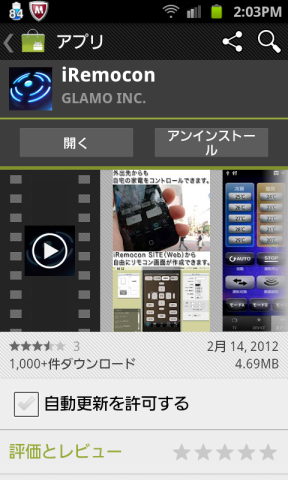
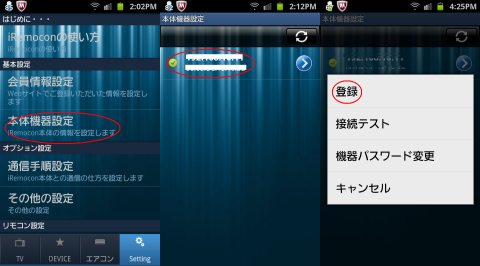
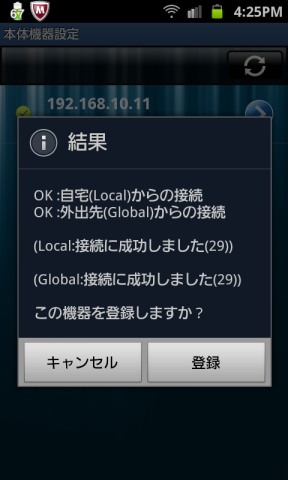
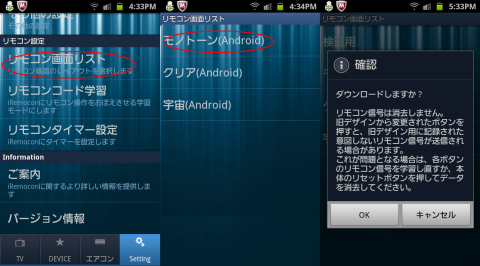
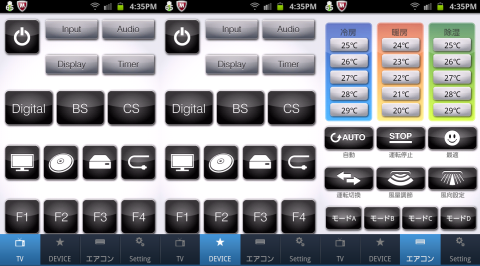
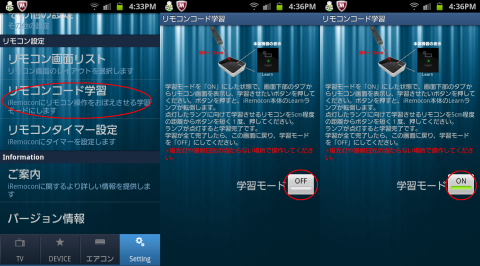

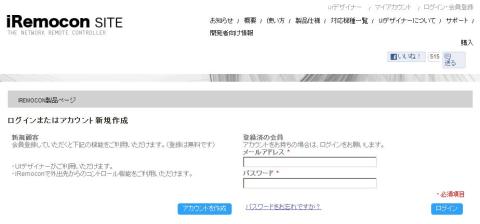
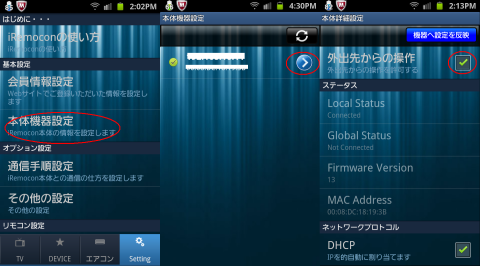
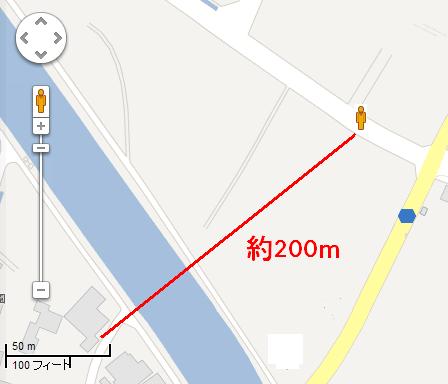
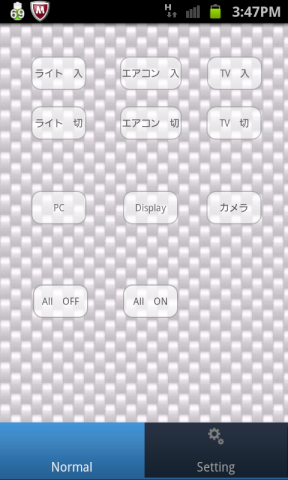
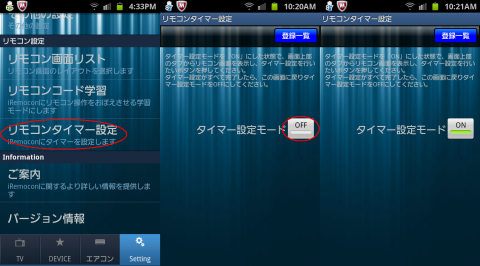
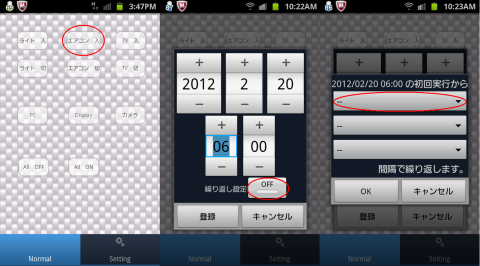
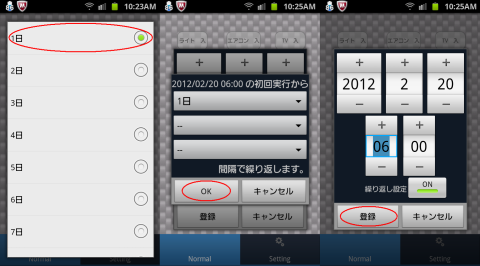
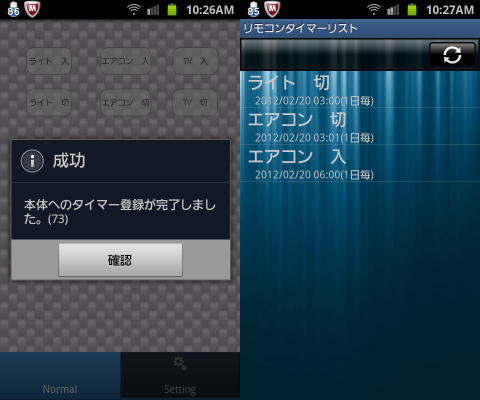
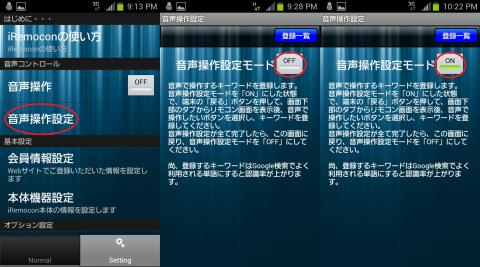
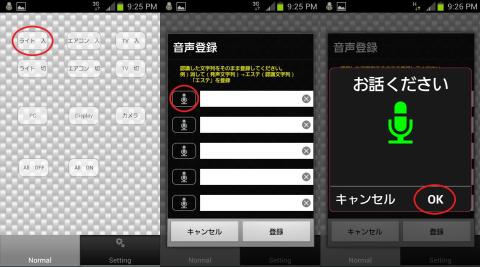
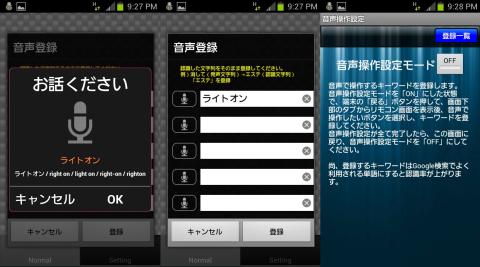

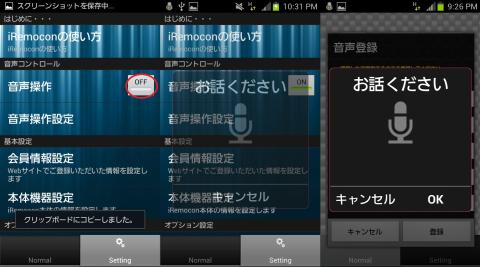


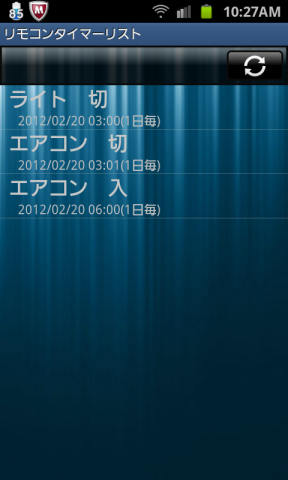
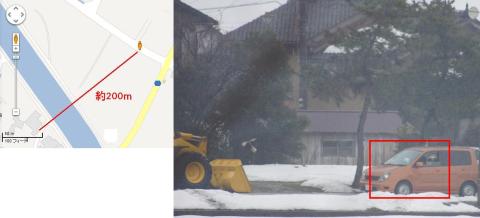



れいんさん
2012/02/19
こんなことできるのですね。
mickeyさん
2012/02/19
受光・発光部が内蔵している機器は、赤外線を通すように
なっているので、見えたりします(^^)
今回は全面でしたので、スケルトンになりましたw
退会したユーザーさん
2012/02/19
赤外線写真、COOL でした。(笑)
mickeyさん
2012/02/19
ありがとうございます m(_ _)m
折角なので、画像を撮りなおしてみました(^^)
しかしボケてますw
愛生さん
2012/02/19
赤外線写真、凄いですね(^-^)/
同じカメラを持ってるのに、気付かなかった。
その他の項目で予定してる、PCの起動が気になりますね。
mickeyさん
2012/02/19
ありがとうございます m(_ _)m
何か手持ちの機器を活用できないかと
いつも悩んでいます(笑)
PCの起動は、今週中にアップしたいと
思います(起動が出来るかどうか検証
してみます)
リーダーさん
2012/02/19
赤外線写真いったい何ごとかと思ってしまいましたw
なるほど、すけるのですねー
地図の尺の画像に地味にウケたのは秘密ですw
mickeyさん
2012/02/19
ありがとうございます m(_ _)m
赤外線写真、自分も思った以上に透けて
驚きました(笑)。本当は、赤外線発光信号を
撮影しようと思って撮ったのですがw
どうやったら外出先からの利用を説明できるか
悩んで、やってみました(^^)
リンさん
2012/02/19
凄いですね!?ビックリしましたよ~。
野外マップも中々味があっていいですね。
このレビュー難しいぞと思っていましたが、
素晴らしいレビュー内容でした。総評楽しみに待っています。
某支配人@名古屋定住@イベント行きたいさん
2012/02/19
と思ってたら違ってました^^
そして、怪しさ爆発の屋外実験^^
見てて楽しいです♪
総評が待ち遠しいですワ
atsuo@tokyoさん
2012/02/19
赤外線写真、ウケました(^^;
そして野外での怪しい操作は雰囲気がとても分かり、自分も一人暮らしだったら欲しくなりました。
mickeyさん
2012/02/19
ありがとうございます m(_ _)m
いつも、一捻りあるレビューになるように
悩んでいるのですが、今回は上手くいきましたw
総評、完成まで頑張ります(^^)
mickeyさん
2012/02/19
赤外線写真は、自分でも予想外の
できでした(てっきり発光部分だけの
画像かと思ったらスケスケにw)
屋外実験の動画、怪しいですよね(笑)
実は、何度か撮影したのですが、どれも
怪しかったので、そのままアップして
しまいました(笑)
総評、頑張ります(^^)。
mickeyさん
2012/02/19
ありがとうございます m(_ _)m
赤外線写真のウケが良くて嬉しい限りですw
野外での怪しい操作は、ほんとうに怪しくて(笑)
夜中に、車を道に止めてハザードをあげながら
ビデオカメラとスマホを操作している光景は
どうみても不審者です(^^;
深夜の天体撮影より厳しかったかもしれませんw
ワンルームで住んで居られる方などには
最適な機器かと思いました(^^)
kazさん
2012/02/19
IR撮影にやられました。
ほんと凄いですねー、びっくりです!(^^)
mickeyさん
2012/02/19
ありがとうございます m(_ _)m
IR撮影は、普段はあまり使い道が無いのですが
こんなところで真価を発揮しようとは思っても
いませんでした(^^)
iRemoconも、IR撮影と同様に面白い使い方など
あるかもしれないので、いろいろ試してみたいと
思います。
makibisiさん
2012/02/21
赤外線で撮影すると、スケスケになるのですね。^^;
このリモコンは、使い方次第で無限大の可能性を秘めてますよね。w
mickeyさん
2012/02/21
ありがとうございます m(_ _)m
赤外線写真は嬉しい誤算でした(^^)
iRemoconは、愛生さんのコメントで音声認識をしている
方の情報などあり、いろいろな可能性があると自分も
思います。
グラモさんのHPにて、開発者向け情報としてコマンド仕様表も
公開されているので、興味がわいてますw
開発者向け情報
りっちさん
2012/02/21
いやぁー楽しいアイテムですね
皆さんの言う通り、バラした?→赤外線で、驚きですww
屋外操作+部屋ビデオ撮影ができたら、臨場感満載っぽいですねww
mickeyさん
2012/02/21
ありがとうございます m(_ _)m
いろいろと夢が広がるアイテムですw
>屋外操作+部屋ビデオ撮影
なるほど、その手もありますね(^^)
週末、ちょっとやってみますw
kenさん
2012/02/22
本体の中身が、見れるとは思わなかったので、驚きました。
続きのレビュー、頑張ってください。
mickeyさん
2012/02/22
ありがとうございます m(_ _)m
赤外線を扱うものは、いろいろある事に
今回気がつきました。赤外線写真は
予想外でしたが(^^)
続き、頑張ります。
signさん
2012/02/24
改善点の中でのことなんですけど、
タイマー機能の改善でカメラのインターバル設定なんて
面白そうです。
wifiにしてケーブルが無くしていただけるとスマートで
イイですよネ。
まだまだ改善点はあるみたいですけど、それでも
便利に使えそうですネ。
充実したレビューで読み応えがありました。
mickeyさん
2012/02/24
ありがとうございます m(_ _)m
いろいろ出来て面白い機器かと思います。
今後も改良して、魅力ある機器になって
ほしいですね(^^)
>充実したレビューで読み応えがありました。
とても嬉しいですw
はにゃさん
2012/02/26
まだレビュー書いてる途中のため、おわってからマジマジと見させていただきます。
屋外ねたはいいなぁ。
mickeyさん
2012/02/26
ありがとうございます m(_ _)m
機器と運用の仕方によって、いろいろ使えるので
面白いですね(^^)
はにゃさんもレビュー、頑張ってください。
がじおさん
2012/02/29
びっくりです!(^^
mickeyさん
2012/02/29
コメントを、ありがとうございます m(_ _)m
がじおさんもレビューお疲れさまです。
スケルトン写真は予想外の収穫でしたw
今は、音声認識に取り組んでいます(^^)
R-O-G-Eさん
2012/02/29
まさかのスケルトン写真&音声認識(笑)
みなさんのレビューを見ると…
応募しなかったのが悔やまれる…orz
mickeyさん
2012/03/01
ありがとうございます m(_ _)m
開発者向けコードが公開されていたり
触れる部分が多い機器は面白いですね(^^)
自分も最初は寝落ちのために応募したの
ですが、音声認識などできるとは思っても
いませんでした。
我輩!テトであーる♪さん
2012/03/23
いろいろなことができて便利なものなのですね。
mickeyさん
2012/03/24
iRemoconは、学習リモコンですがいろいろ
できる余地があって、工夫次第で便利になる
面白い機器かと思います。